–ó–¥—Ä–∞–≤—Å—Ç–≤—É–π—Ç–µ, –¥–æ—Ä–æ–≥–∏–µ —á–∏—Ç–∞—Ç–µ–ª–∏ –º–æ–µ–≥–æ –±–ª–æ–∫–∞!
–í –ø—Ä–æ—à–ª–æ–π —Å—Ç–∞—Ç—å–µ —è —Ä–∞—Å—Å–º–∞—Ç—Ä–∏–≤–∞–ª–∞ –æ–¥–∏–Ω –æ—á–µ–Ω—å –ø–æ–ª–µ–∑–Ω—ã–π –ø–ª–∞–≥–∏–Ω Wordfence Security, –ø–æ–∑–≤–æ–ª—è—é—â–∏–π –ø–æ–≤—ã—Å–∏—Ç—å –±–µ–∑–æ–ø–∞—Å–Ω–æ—Å—Ç—å –≤–∞—à–µ–≥–æ —Å–∞–π—Ç–∞, –≤ —Ç–æ–º —á–∏—Å–ª–µ –∏ –æ—Ç –∑–∞—Ä–∞–∂–µ–Ω–∏—è –≤–∏—Ä—É—Å–∞–º–∏.
–¢–∞–º —è —Ä–∞—Å—Å–º–æ—Ç—Ä–µ–ª–∞ –ø—Ä–æ—Ü–µ—Å—Å —É—Å—Ç–∞–Ω–æ–≤–∫–∏, –ø–µ—Ä–≤–∏—á–Ω–æ–π –Ω–∞—Å—Ç—Ä–æ–π–∫–∏ –∏ —Å–∫–∞–Ω–∏—Ä–æ–≤–∞–Ω–∏—è —Å–∞–π—Ç–∞. –ï—Å–ª–∏ –≤—ã –µ—â—ë –Ω–µ —á–∏—Ç–∞–ª–∏ —ç—Ç—É —Å—Ç–∞—Ç—å—é –≤–æ—Ç —Å—Å—ã–ª–∫–∞:
«Защита сайта WordPress при помощи Wordfence Security»
–í –¥–∞–Ω–Ω–æ–π —Å—Ç–∞—Ç—å–µ —è —Ä–∞—Å—Å–∫–∞–∂—É –æ –µ–≥–æ –¥–æ–ø–æ–ª–Ω–∏—Ç–µ–ª—å–Ω—ã—Ö –≤–æ–∑–º–æ–∂–Ω–æ—Å—Ç—è—Ö —Ç–∞–∫ –∫–∞–∫ –∏—Ö –¥–æ–≤–æ–ª—å–Ω–æ –º–Ω–æ–≥–æ –∏ –æ–Ω–∏ –≤–µ—Å—å–º–∞ –∏–Ω—Ç–µ—Ä–µ—Å–Ω—ã–µ!
–ù–∞–≤–∏–≥–∞—Ü–∏—è –ø–æ —Å—Ç–∞—Ç—å–µ:
–Ý–∞–∑–¥–µ–ª Firewall
–ü–ª–∞–≥–∏–Ω Wordfence Security —Å–æ–¥–µ—Ä–∂–∏—Ç –≤ —Å–µ–±–µ –≤—Å—Ç—Ä–æ–µ–Ω–Ω—ã–π —Ñ–∞–µ—Ä–≤–æ–ª –∏ –∏–º–µ–µ—Ç —Å–≤–æ—é —Å–æ–±—Å—Ç–≤–µ–Ω–Ω—É—é –±–∞–∑—É –Ω–∞–∏–±–æ–ª–µ–µ —Ä–∞—Å–ø—Ä–æ—Å—Ç—Ä–∞–Ω–µ–Ω–Ω—ã—Ö –≤–∏–¥–æ–≤ –∏ –∞–ª–≥–æ—Ä–∏—Ç–º–æ–≤ –∞—Ç–∞–∫, –∏ —ç—Ç–∞ –±–∞–∑–∞ –ø–æ—Å—Ç–æ—è–Ω–Ω–æ –ø–æ–ø–æ–ª–Ω—è–µ—Ç—Å—è –∏ –æ–±–Ω–æ–≤–ª—è–µ—Ç—Å—è.
–í –ø—Ä–µ–º–∏—É–º–Ω–æ–π –≤–µ—Ä—Å–∏–∏ –æ–±–Ω–æ–≤–ª–µ–Ω–∏–µ —Ç–∞–∫–∏—Ö –±–∞–∑ –æ—Å—É—â–µ—Å—Ç–≤–ª—è–µ—Ç—Å—è –ø—Ä–∞–∫—Ç–∏—á–µ—Å–∫–∏ –µ–∂–µ–¥–Ω–µ–≤–Ω–æ, –≤ –±–µ—Å–ø–ª–∞—Ç–Ω–æ–π –≤–µ—Ä—Å–∏–∏ –æ–±–Ω–æ–≤–ª–µ–Ω–∏–µ –ø—Ä–æ–∏—Å—Ö–æ–¥–∏—Ç –ø—Ä–∏–±–ª–∏–∑–∏—Ç–µ–ª—å–Ω–æ —Ä–∞–∑ –≤ –º–µ—Å—è—Ü.
–ù–∏–∂–µ –≤—ã –º–æ–∂–µ—Ç–µ –æ–∑–Ω–∞–∫–æ–º–∏—Ç—å—Å—è —Å –ø–µ—Ä–µ—á–Ω–µ–º –ø—Ä–∞–≤–∏–ª —ç—Ç–æ–≥–æ —Ñ–∞–µ—Ä–≤–æ–ª–∞, –∏, –ø—Ä–∏ –∂–µ–ª–∞–Ω–∏–∏, –Ω–µ–∫–æ—Ç–æ—Ä—ã–µ –∏–∑ –Ω–∏—Ö –æ—Ç–∫–ª—é—á–∏—Ç—å. –Ø –æ–±—ã—á–Ω–æ –æ—Å—Ç–∞–≤–ª—è—é –∑–¥–µ—Å—å –≤—Å–µ –ø–æ —É–º–æ–ª—á–∞–Ω–∏—é.
На вкладке «Brute Force Protection» вы можете выставить количество неудачных попыток авторизации на сайте, после которых пользователь будет блокироваться.
–¢–∞–º –∂–µ –≤—ã—Å—Ç–∞–≤–ª—è–µ—Ç—Å—è –∫–æ–ª–∏—á–µ—Å—Ç–≤–æ –Ω–µ—É–¥–∞—á–Ω—ã—Ö –ø–æ–ø—ã—Ç–æ–∫ –≤–≤–æ–¥–∞ –ø–∞—Ä–æ–ª—è –∏ –≤—Ä–µ–º—è –±–ª–æ–∫–∏—Ä–æ–≤–∫–∏.
–≠—Ç–æ –ø–æ–º–æ–∂–µ—Ç –≤–∞–º –∏–∑–±–µ–∂–∞—Ç—å –≤–∑–ª–æ–º–∞ —Å–∞–π—Ç–∞ —á–µ—Ä–µ–∑ —Å—Ç—Ä–∞–Ω–∏—Ü—É –≤—Ö–æ–¥–∞ –≤ –∞–¥–º–∏–Ω–∫—É.
После того, как вы сделали какие-то настройки, обязательно сохраните их, нажав на кнопку «Save option» внизу страницы.
На вкладке «Rete Limiting» вы можете включить немедленную блокировку ботов, которые ведут себя как GoogleBot. При этом, по умолчанию, в плагине выставлено, что для верифицированных Google-ботов разрешен доступ ко всему сайту.
–¢–æ –µ—Å—Ç—å –±–ª–æ–∫–∏—Ä–æ–≤–∞—Ç—å—Å—è –±—É–¥—É—Ç —Ç–æ–ª—å–∫–æ –Ω–µ –≤–µ—Ä–∏—Ñ–∏—Ü–∏—Ä–æ–≤–∞–Ω–Ω—ã–µ –±–æ—Ç—ã.
–¢–∞–∫ –∂–µ –Ω–∞ —ç—Ç–æ–π —Å—Ç—Ä–∞–Ω–∏—Ü–µ –≤—ã –º–æ–∂–µ—Ç–µ –æ–≥—Ä–∞–Ω–∏—á–∏—Ç—å –æ–ø—Ä–µ–¥–µ–ª–µ–Ω–Ω—ã–µ –¥–µ–π—Å—Ç–≤–∏—è –¥–ª—è –±–æ—Ç–æ–≤ –∏ –ø–æ–ª—å–∑–æ–≤–∞—Ç–µ–ª–µ–π –≤–∞—à–µ–≥–æ —Å–∞–π—Ç–∞. –ù–∞–ø—Ä–∏–º–µ—Ä, –≤—ã –º–æ–∂–µ—Ç–µ –æ–≥—Ä–∞–Ω–∏—á–∏—Ç—å –∫–æ–ª–∏—á–µ—Å—Ç–≤–æ –ø–æ–ø—ã—Ç–æ–∫ –≤—Ö–æ–¥–∞ –Ω–∞ –Ω–µ—Å—É—â–µ—Å—Ç–≤—É—é—â–µ–π —Å—Ç—Ä–∞–Ω–∏—Ü–µ –≤–∞—à–µ–≥–æ —Å–∞–π—Ç–∞, —Ç.–µ. —Å—Ç—Ä–∞–Ω–∏—Ü—É 404.
–î–ª—è –±–æ—Ç–æ–≤ –∏ –¥–ª—è –ø–æ–ª—å–∑–æ–≤–∞—Ç–µ–ª–µ–π –≤—ã –º–æ–∂–µ—Ç–µ –≤—Å—Ç–∞–≤–∏—Ç—å –∑–Ω–∞—á–µ–Ω–∏–µ, –∫ –ø—Ä–∏–º–µ—Ä—É, –Ω–µ –±–æ–ª–µ–µ 30 —Ä–∞–∑ –∑–∞ –º–∏–Ω—É—Ç—É. –ï—Å–ª–∏ –∫–æ–ª–∏—á–µ—Å—Ç–≤–æ —Ç–∞–∫–∏—Ö –ø–æ–ø—ã—Ç–æ–∫ –±—É–¥–µ—Ç –ø—Ä–µ–≤—ã—à–µ–Ω–æ, —Ç–æ –≤—ã –º–æ–∂–µ—Ç–µ –∑–∞–±–ª–æ–∫–∏—Ä–æ–≤–∞—Ç—å —ç—Ç–æ–≥–æ –ø–æ–ª—å–∑–æ–≤–∞—Ç–µ–ª—è –∏–ª–∏ –±–æ—Ç–∞.
–¢–∞–∫ –∂–µ, —á—É—Ç—å –Ω–∏–∂–µ –≤—ã –º–æ–∂–µ—Ç–µ –≤—ã–±—Ä–∞—Ç—å –≤—Ä–µ–º—è –±–ª–æ–∫–∏—Ä–æ–≤–∫–∏. –Ø –æ–±—ã—á–Ω–æ –æ—Å—Ç–∞–≤–ª—è—é —ç—Ç—É —Å—Ç—Ä–∞–Ω–∏—Ü—É –∑–∞–ø–æ–ª–Ω–µ–Ω–Ω–æ–π –ø–æ —É–º–æ–ª—á–∞–Ω–∏—é.
–ù–æ –ø—Ä–∏ –Ω–µ–æ–±—Ö–æ–¥–∏–º–æ—Å—Ç–∏, –≤—ã –º–æ–∂–µ—Ç–µ –ø–æ —ç–∫—Å–ø–µ—Ä–∏–º–µ–Ω—Ç–∏—Ä–æ–≤–∞—Ç—å —Å —ç—Ç–∏–º–∏ –Ω–∞—Å—Ç—Ä–æ–π–∫–∞–º–∏ –∏ —Ç–∞–∫–∏–º –æ–±—Ä–∞–∑–æ–º –µ—â–µ –±–æ–ª—å—à–µ –ø–æ–≤—ã—Å–∏—Ç—å –±–µ–∑–æ–ø–∞—Å–Ω–æ—Å—Ç—å –≤–∞—à–µ–≥–æ —Å–∞–π—Ç–∞.
–Ý–∞–∑–¥–µ–ª Blocking
В данном разделе плагина Wordfence Security, при помощи вкладки «Blocked IPs» вы можете блокировать доступ к вашему сайту для определенных IP-адресов. Для этого вам достаточно ввести нужный IP-адрес в поле и нажать на кнопку «Manually Block IP».
Так же вы можете блокировать доступ к своему сайту не только для отдельных IP-адресов, но и для целых стран. Однако эта опция доступна только для премиумной версии плагина Wordfence Security и находится она на вкладке «Country Blocking».
–ß–µ—Å—Ç–Ω–æ –≥–æ–≤–æ—Ä—è, –Ω–µ –∑–Ω–∞—é, –¥–ª—è —á–µ–≥–æ —ç—Ç–æ –º–æ–∂–µ—Ç –ø–æ–Ω–∞–¥–æ–±–∏—Ç—å—Å—è, –Ω–æ –≤–æ–∑–º–æ–∂–Ω–æ, –∫–æ–≥–¥–∞-–Ω–∏–±—É–¥—å, –≤—ã —Å—Ç–æ–ª–∫–Ω–µ—Ç–µ—Å—å —Å —Ç–∞–∫–æ–π –Ω–µ–æ–±—Ö–æ–¥–∏–º–æ—Å—Ç—å—é.
Если же этих настроек вам будет не достаточно, то здесь еще есть вкладка «Advanced Blocking», где вы можете воспользоваться дополнительными настройками данного плагина для блокировок IP-адресов.
–Ý–∞–∑–¥–µ–ª Life Traffic
–ü–æ—Å–ª–µ —Ç–æ–≥–æ –∫–∞–∫ –≤—ã —É—Å—Ç–∞–Ω–æ–≤–∏—Ç–µ –ø–ª–∞–≥–∏–Ω Wordfence Security –Ω–∞ —Å–≤–æ–π —Å–∞–π—Ç, —Ç–æ –∫–∞–∫–∏—Ö-—Ç–æ —Å–≤–µ–¥–µ–Ω–∏–π –ø–æ —Ç—Ä–∞—Ñ–∏–∫—É –∑–¥–µ—Å—å –ø–æ –Ω–∞—á–∞–ª—É –Ω–µ –±—É–¥–µ—Ç. –û–¥–Ω–∞–∫–æ —Å–æ –≤—Ä–µ–º–µ–Ω–µ–º —ç—Ç–∞ –≤–∫–ª–∞–¥–∫–∞ –∑–∞–ø–æ–ª–Ω–∏—Ç—Å—è –∏–Ω—Ñ–æ—Ä–º–∞—Ü–∏–µ–π –æ –ø–æ—Å–µ—â–µ–Ω–∏—è—Ö –≤–∞—à–µ–≥–æ —Å–∞–π—Ç–∞ –∫–∞–∫ –ø–æ–ª—å–∑–æ–≤–∞—Ç–µ–ª—è–º–∏ —Ç–∞–∫ –∏ —Ä–æ–±–æ—Ç–∞–º–∏.
–ó–¥–µ—Å—å –≤—ã –º–æ–∂–µ—Ç–µ –≤–∏–¥–µ—Ç—å, –∫–∞–∫–∏–µ –ø–æ—Å–µ—Ç–∏—Ç–µ–ª–∏, —Å –∫–∞–∫–∏—Ö IP-–∞–¥—Ä–µ—Å–æ–≤, –∏ —Å –∫–∞–∫–∏—Ö –±—Ä–∞—É–∑–µ—Ä–æ–≤ –∑–∞—Ö–æ–¥–∏–ª–∏ –Ω–∞ –≤–∞—à —Å–∞–π—Ç. –ü—Ä–∏ —ç—Ç–æ–º –æ—Å–æ–±–æ–µ –≤–Ω–∏–º–∞–Ω–∏–µ —Å–ª–µ–¥—É–µ—Ç –æ–±—Ä–∞—â–∞—Ç—å –Ω–∞ —Ç—Ä–∞—Ñ–∏–∫, –∫–æ—Ç–æ—Ä—ã–π –ø–æ–¥—Å–≤–µ—á–∏–≤–∞–µ—Ç—Å—è –∂–µ–ª—Ç—ã–º –∏–ª–∏ –∫—Ä–∞—Å–Ω—ã–º —Ü–≤–µ—Ç–æ–º.
–¢—Ä–∞—Ñ–∏–∫, –ø–æ–º–µ—á–µ–Ω–Ω—ã–π –∂–µ–ª—Ç—ã–º —Ü–≤–µ—Ç–æ–º, Wordfence Security —Å—á–∏—Ç–∞–µ—Ç –ø–æ–¥–æ–∑—Ä–∏—Ç–µ–ª—å–Ω—ã–º –∏ –ø–æ–º–µ—á–∞–µ—Ç, –ø–æ—á–µ–º—É –æ–Ω —Å—á–∏—Ç–∞–µ—Ç –µ–≥–æ –ø–æ–¥–æ–∑—Ä–∏—Ç–µ–ª—å–Ω—ã–º.
–¢—Ä–∞—Ñ–∏–∫, –ø–æ–º–µ—á–µ–Ω–Ω—ã–π –∫—Ä–∞—Å–Ω—ã–º —Ü–≤–µ—Ç–æ–º, –ø–ª–∞–≥–∏–Ω Wordfence Security –±–ª–æ–∫–∏—Ä—É–µ—Ç –≤ —Å–æ–æ—Ç–≤–µ—Ç—Å—Ç–≤–∏–∏ —Å–æ —Å–≤–æ–∏–º–∏ –∞–ª–≥–æ—Ä–∏—Ç–º–∞–º–∏.
–í —Å–∞–º–æ–º –≤–µ—Ä—Ö—É —Å—Ç—Ä–∞–Ω–∏—Ü—ã –µ—Å—Ç—å –≤–æ–∑–º–æ–∂–Ω–æ—Å—Ç—å —Å–æ—Ä—Ç–∏—Ä–æ–≤–∞—Ç—å –≤–µ—Å—å —Ç—Ä–∞—Ñ–∏–∫, –ø—Ä–æ—Å–º–∞—Ç—Ä–∏–≤–∞—Ç—å –∑–∞—Ä–µ–≥–∏—Å—Ç—Ä–∏—Ä–æ–≤–∞–Ω–Ω—ã—Ö –ø–æ–ª—å–∑–æ–≤–∞—Ç–µ–ª–µ–π, –ø–æ—Å–µ—â–µ–Ω–∏–µ Google-–±–æ—Ç–æ–≤, –∞–≤—Ç–æ—Ä–∏–∑–∞—Ü–∏—é –Ω–∞ —Å–∞–π—Ç–µ, –±–ª–æ–∫–∏—Ä–æ–≤–∫–∏ IP, –±–ª–æ–∫–∏—Ä–æ–≤–∫–∏ —Ñ–∞–µ—Ä–≤–æ–ª–æ–º –∏ —Ç.–¥.
Так же, если мы поставим галочку возле опции «Show Advanced Filters», то откроется расширенные настройки, по которым мы можем выбирать, какой трафик нас интересует, с какой по какую дату, к какой группе относится и т.д.
Если в процессе анализа трафика вы обнаружите какие-то IP-адреса, которые покажутся вам подозрительными, то вы можете заблокировать их в ручную, нажав на кнопку «Block this IP».
–ö—Ä–æ–º–µ —ç—Ç–æ–≥–æ, –≤—ã –º–æ–∂–µ—Ç–µ –≤–æ—Å–ø–æ–ª—å–∑–æ–≤–∞—Ç—å—Å—è —Å–µ—Ä–≤–∏—Å–æ–º WHOIS, –∫–æ—Ç–æ—Ä—ã–π –ø–æ–∑–≤–æ–ª–∏—Ç –ø–æ IP-–∞–¥—Ä–µ—Å—É –æ–ø—Ä–µ–¥–µ–ª–∏—Ç—å –º–µ—Å—Ç–æ–Ω–∞—Ö–æ–∂–¥–µ–Ω–∏–µ –¥–∞–Ω–Ω–æ–≥–æ —á–µ–ª–æ–≤–µ–∫–∞, –∏, –≤–æ–∑–º–æ–∂–Ω–æ, –∫–∞–∫–∏–µ-—Ç–æ –±–æ–ª–µ–µ –¥–µ—Ç–∞–ª—å–Ω—ã–µ –¥–∞–Ω–Ω—ã–µ.
При помощи кнопки «Run WHOIS» мы можем узнать страну, адрес, номер телефона, возможно, фамилия и имя посетителя и некоторые другие данные. Конечно, не факт, что все эти данные будут достоверными, но, тем не менее, при необходимости вы можете этим воспользоваться.
–Ý–∞–∑–¥–µ–ª Tools
В этом разделе плагина Wordfence Security на вкладке «Password Audit» есть опция позволяющая определять, на сколько уязвим ваш пароль и генерировать более защищенные пароли. Однако, данная опция доступна только в премиум версии.
Так же на вкладке «Whois lookup» мы можем получить более детальную информацию о каком-то IP-адресе или домене.
На вкладке «Cellphone Sign-in» вы можете активировать подтверждение входа в админку при помощи мобильного телефона. Но данная опция так же доступна только для премиумной версии плагина.
На вкладке «Diagnostics» отображается много различной информации, связанной с настройками вашего сайта, настройками плагинов, настройками баз данных и т.д.
–ó–¥–µ—Å—å –∫—Ä–∞—Å–Ω—ã–º —Ü–≤–µ—Ç–æ–º –º–æ–≥—É—Ç –ø–æ–¥—Å–≤–µ—á–∏–≤–∞—Ç—å—Å—è —Ä–∞–∑–ª–∏—á–Ω—ã–µ –æ—à–∏–±–∫–∏ –∏ –ø—Ä–æ–±–ª–µ–º—ã.
–Ý–∞–∑–¥–µ–ª Options
–í –¥–∞–Ω–Ω–æ–º —Ä–∞–∑–¥–µ–ª–µ –æ–±—ä–µ–¥–∏–Ω–µ–Ω—ã –æ–ø—Ü–∏–∏ –∏–∑ –≤—Å–µ—Ö –ø—Ä–µ–¥—ã–¥—É—â–∏—Ö —Ä–∞–∑–¥–µ–ª–æ–≤, –ø–ª—é—Å, –¥–æ–±–∞–≤–ª–µ–Ω—ã –µ—â–µ –¥–æ–ø–æ–ª–Ω–∏—Ç–µ–ª—å–Ω—ã–µ. –ü—Ä–∏ –Ω–µ–æ–±—Ö–æ–¥–∏–º–æ—Å—Ç–∏, –≤—ã –º–æ–∂–µ—Ç–µ –≤–∫–ª—é—á–∞—Ç—å –∏–ª–∏ –æ—Ç–∫–ª—é—á–∞—Ç—å –æ—Ç–¥–µ–ª—å–Ω—ã–µ –∏–∑ –Ω–∏—Ö. –ù–∞–ø—Ä–∏–º–µ—Ä, –æ—Ç–∫–ª—é—á–∏—Ç—å –∑–∞—â–∏—Ç—É —Å—Ç—Ä–∞–Ω–∏—Ü—ã –∞–≤—Ç–æ—Ä–∏–∑–∞—Ü–∏–∏, –æ—Ç–∫–ª—é—á–∏—Ç—å –∞–≤—Ç–æ–º–∞—Ç–∏—á–µ—Å–∫–æ–µ —Å–∫–∞–Ω–∏—Ä–æ–≤–∞–Ω–∏–µ –ø—Ä–æ–±–ª–µ–º, –∏–∑–º–µ–Ω–∏—Ç—å email –¥–ª—è —É–≤–µ–¥–æ–º–ª–µ–Ω–∏–π, –æ—Ç–∫–ª—é—á–∏—Ç—å –æ–ø—Ä–µ–¥–µ–ª–µ–Ω–Ω—ã–µ —É–≤–µ–¥–æ–º–ª–µ–Ω–∏—è –∏ —Ç.–¥.
В принципе, по умолчанию настройки, которые есть, можно оставить, но ели вдруг в процессе использования данного плагина у вас возникнут какие-то дополнительные пожелания, то все необходимое вы сможете найти в разделе «Options».
–ù–∞–¥–µ—é—Å—å, —á—Ç–æ –¥–∞–Ω–Ω–∞—è —Å—Ç–∞—Ç—å—è –ø–æ–º–æ–∂–µ—Ç –≤–∞–º –ª—É—á—à–µ —Ä–∞–∑–æ–±—Ä–∞—Ç—å—Å—è —Å –Ω–∞—Å—Ç—Ä–æ–π–∫–∞–º–∏ –ø–ª–∞–≥–∏–Ω–∞ Wordfence Security –∏ –≤—ã –ø–æ–≤—ã—Å–∏—Ç–µ —Å –µ–≥–æ –ø–æ–º–æ—â—å—é —É—Ä–æ–≤–µ–Ω—å –∑–∞—â–∏—Ç—ã —Å–≤–æ–µ–≥–æ —Å–∞–π—Ç–∞!
–î–í–∏–¥–µ–æ–∏–Ω—Å—Ç—Ä—É–∫—Ü–∏—è
Если у вас будут возникать какие то вопросы или вы знаете другие хорошие плагины для защиты WordPress – обязательно делитесь ими в комментариях!
Так же если вы не хотите пропускать новых статей и видео уроков – то подписывайтесь на мою рассылку.
–£—Å–ø–µ—Ö–æ–≤ –≤–∞–º –∏ –≤–∞—à–∏–º –ø—Ä–æ–µ–∫—Ç–∞–º! –î–æ –≤—Å—Ç—Ä–µ—á–∏ –≤ —Å–ª–µ–¥—É—é—â–∏—Ö —Å—Ç–∞—Ç—å—è—Ö!
–° —É–≤–∞–∂–µ–Ω–∏–µ–º –Æ–ª–∏—è –ì—É—Å–∞—Ä—å




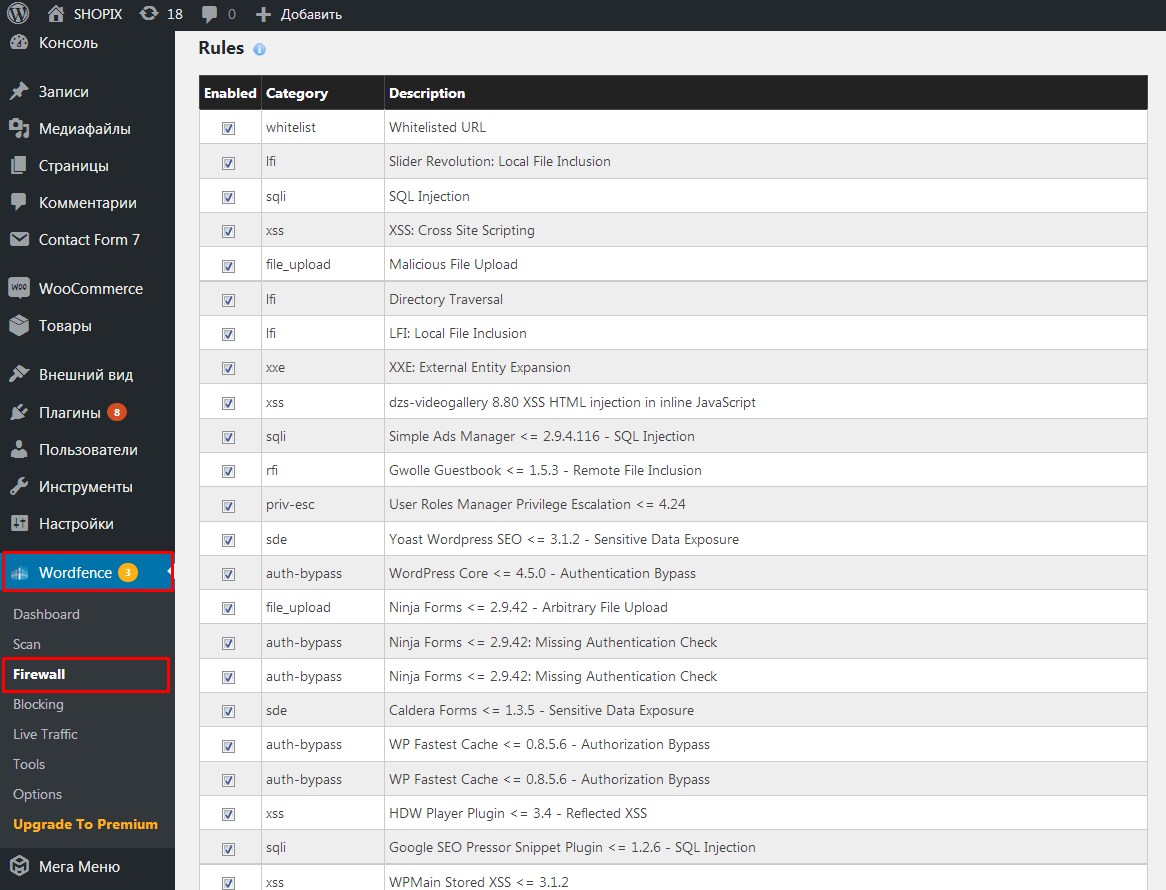

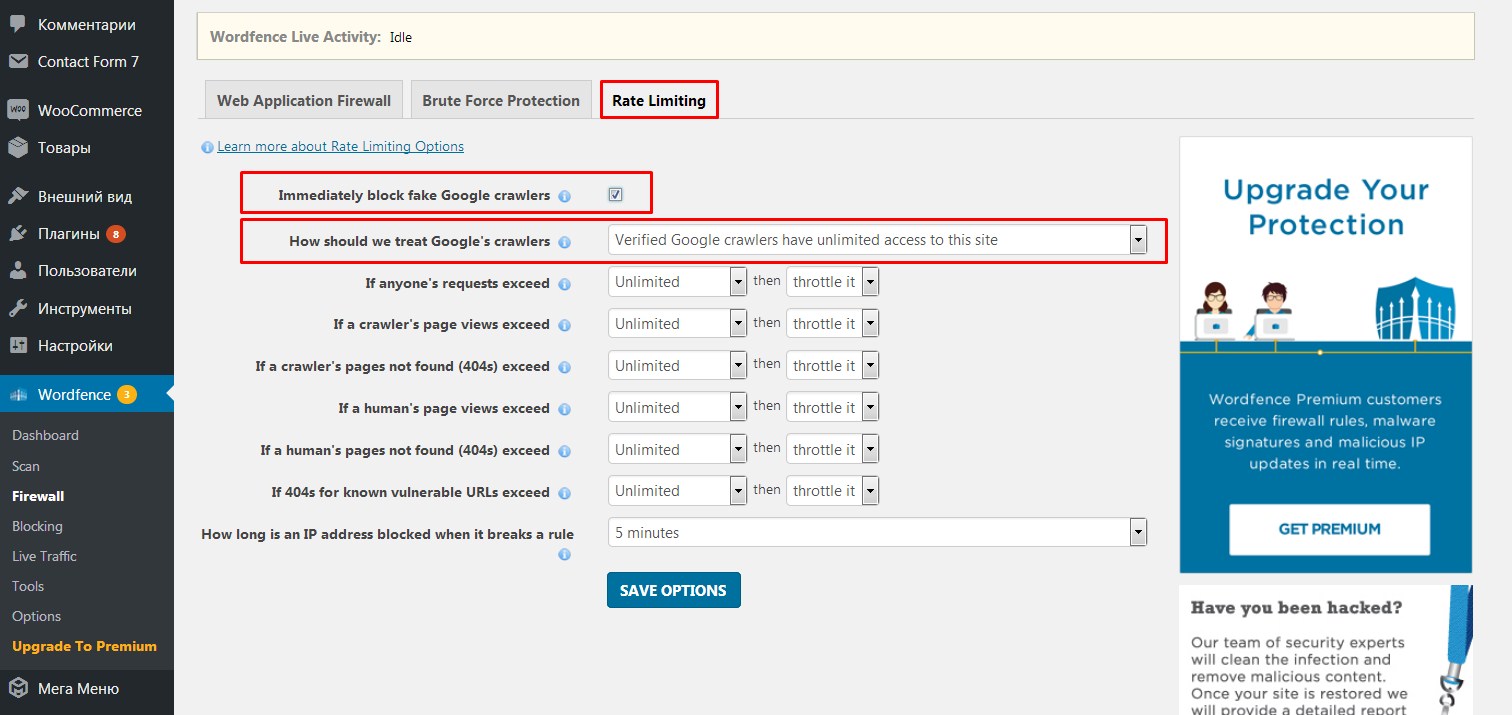
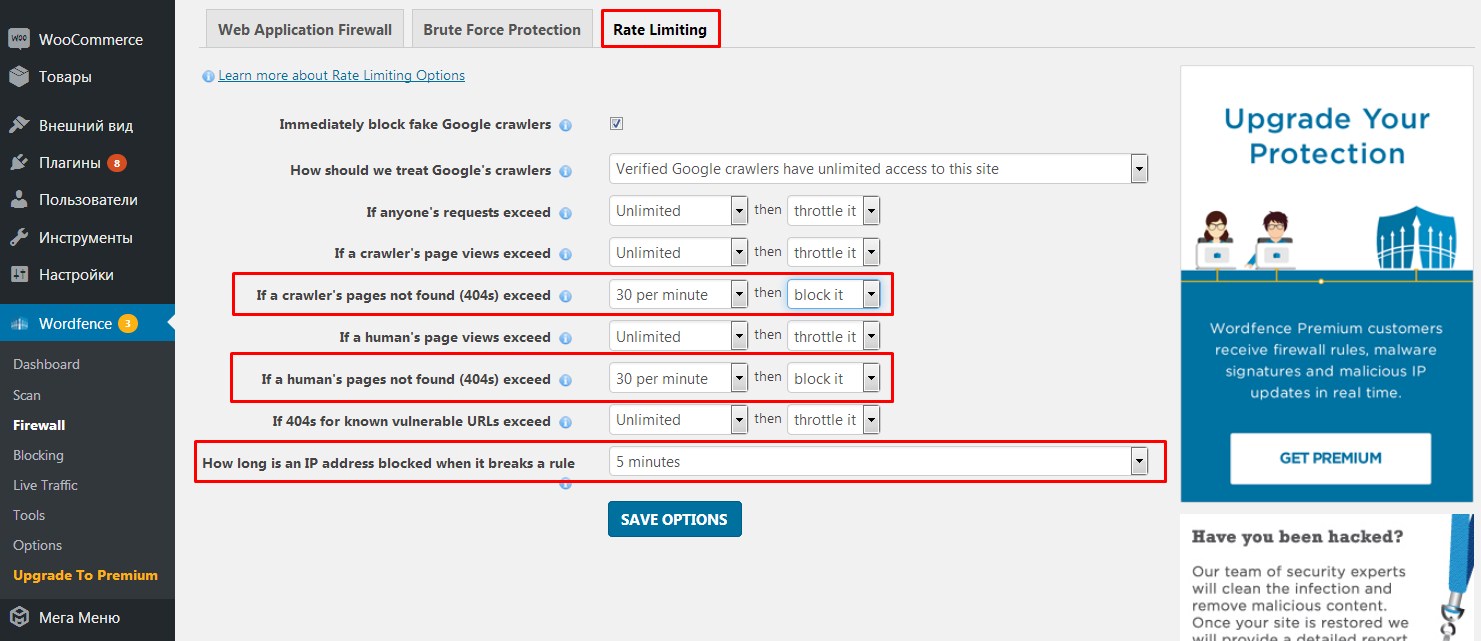
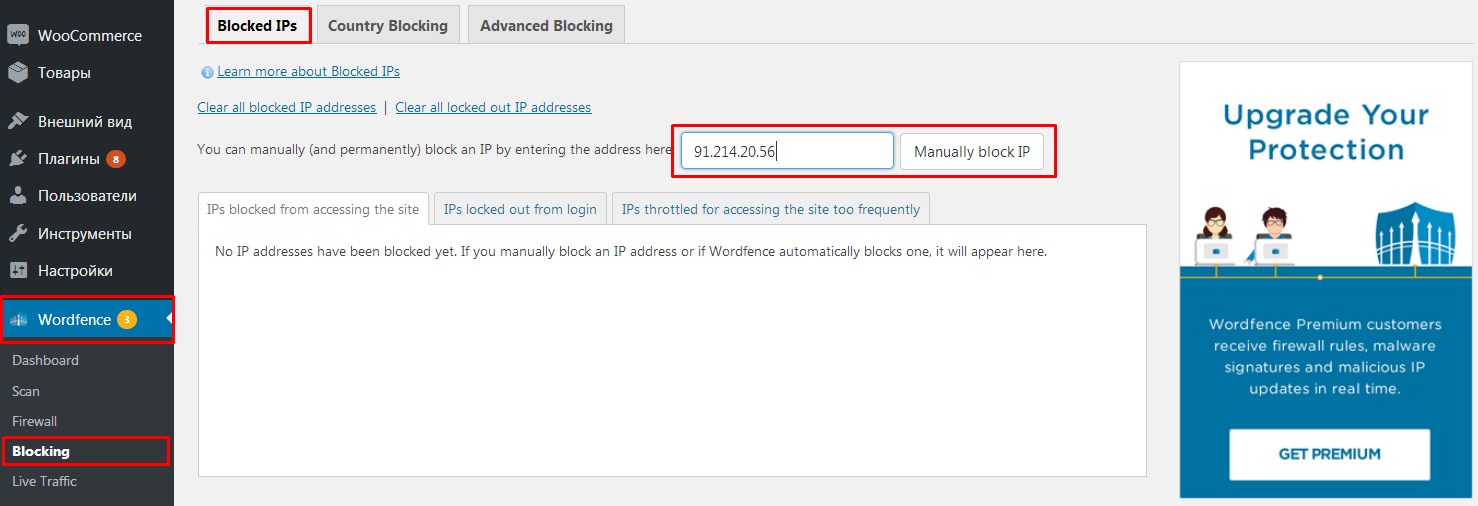
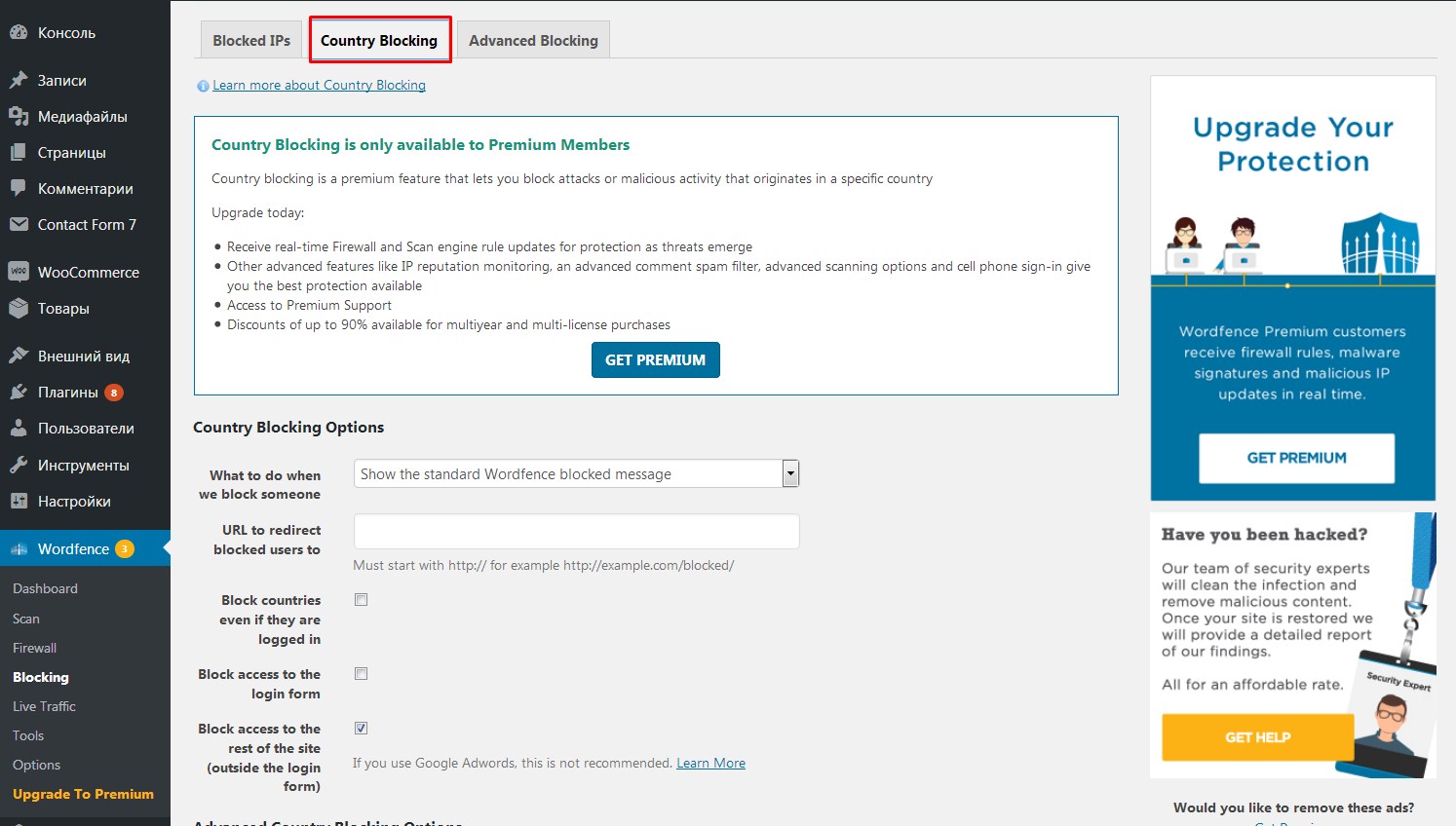
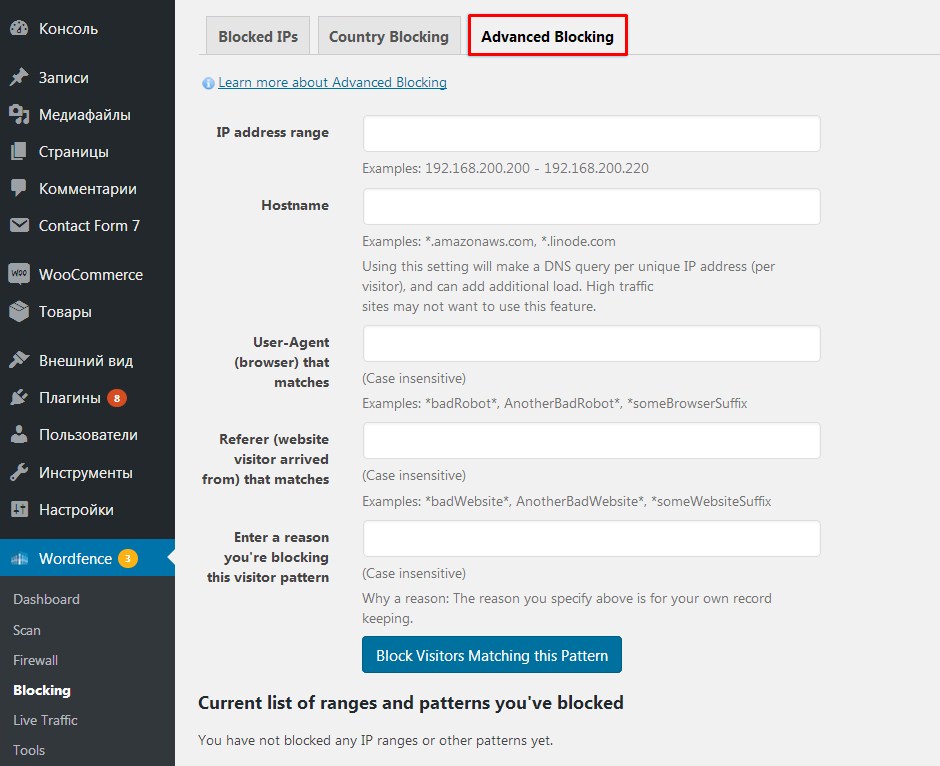
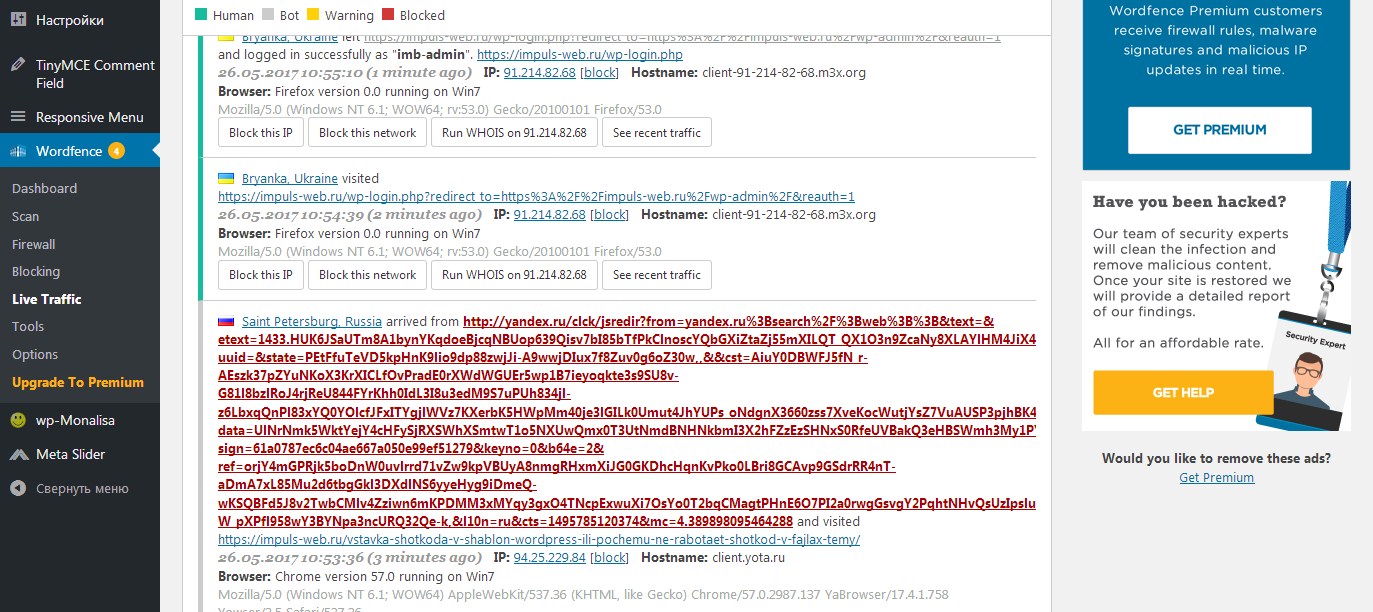
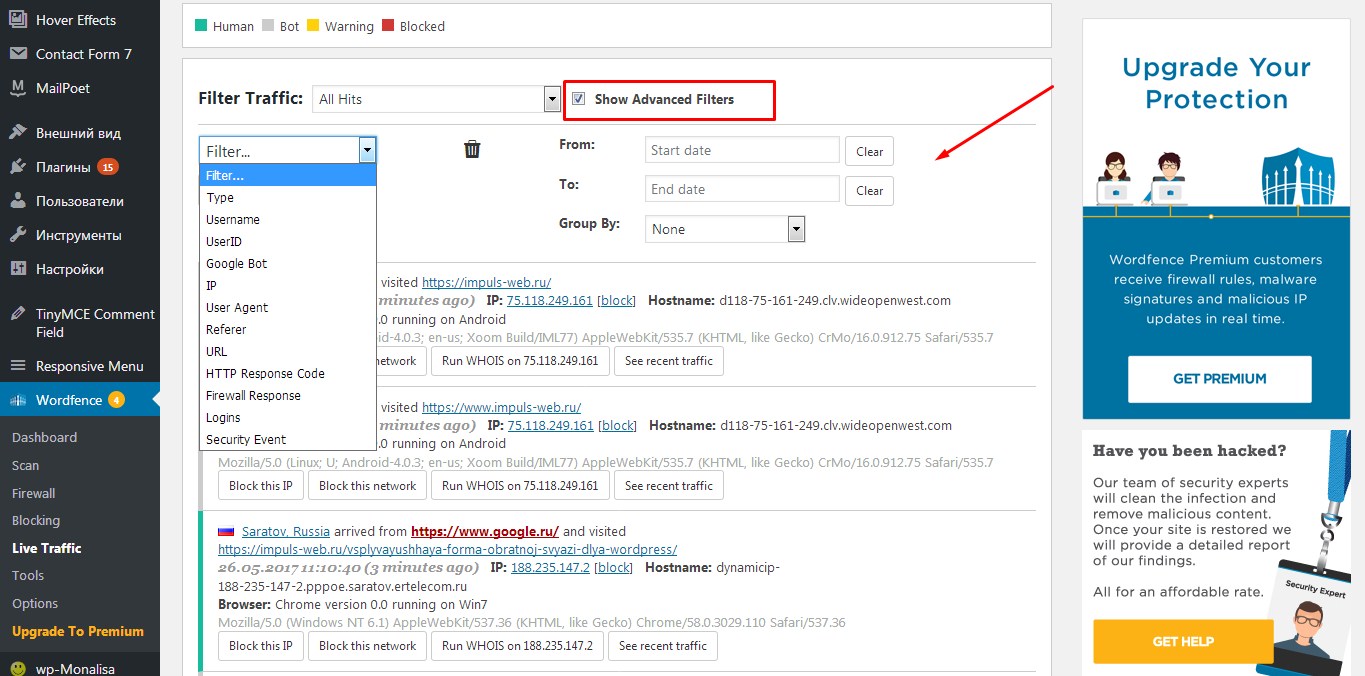


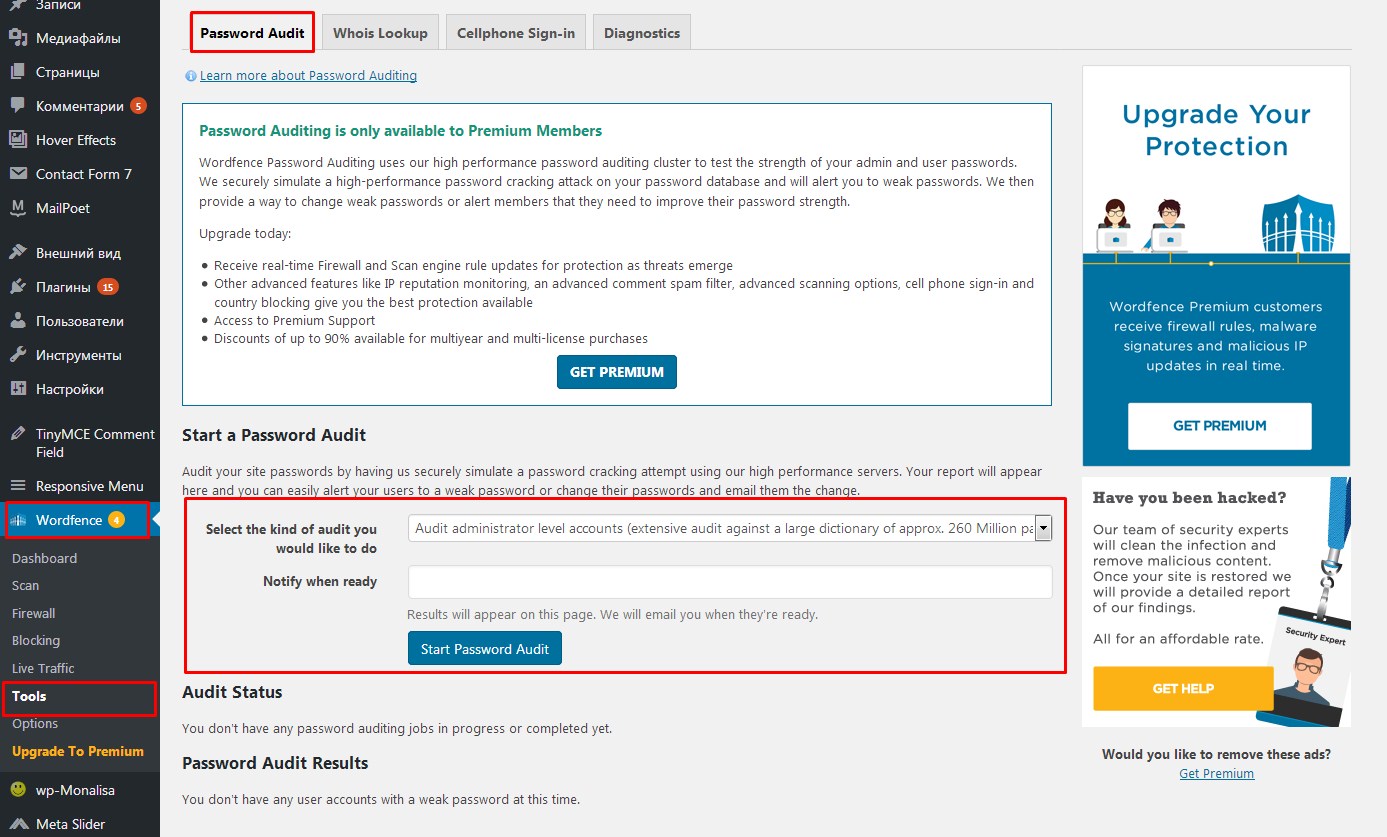
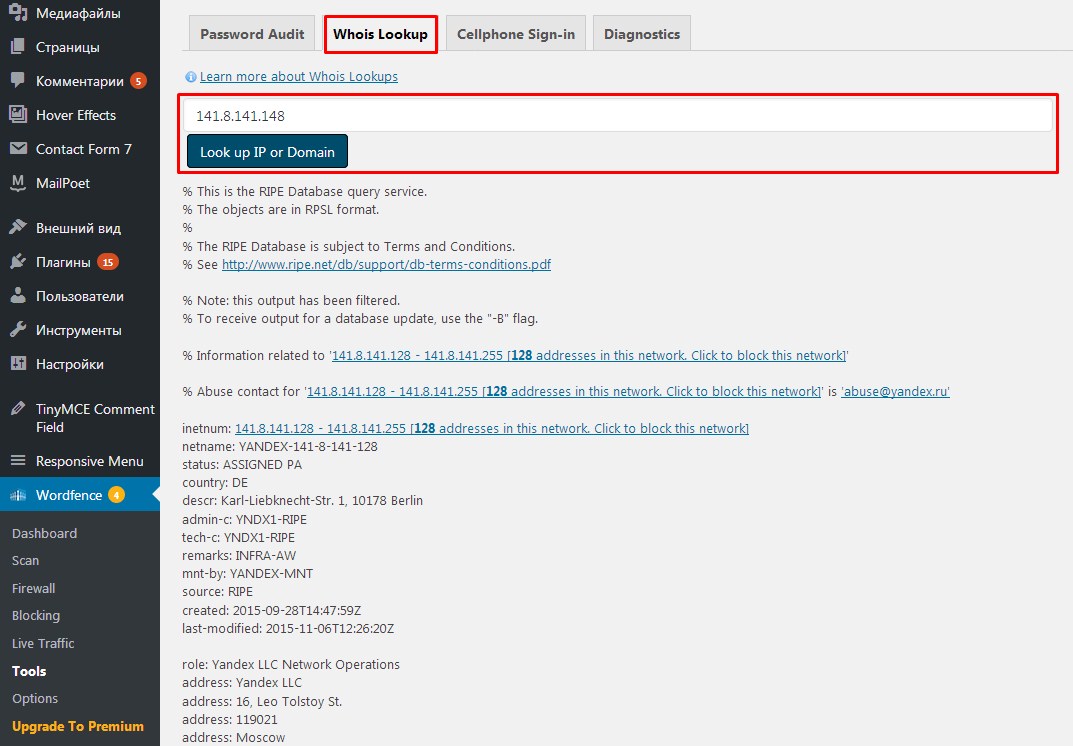









–ë—É–¥–µ—Ç –∂–µ–ª–∞–Ω–∏–µ, –≤–æ—Ç —ç—Ç–æ—Ç –ø–ª–∞–≥–∏–Ω –æ—Å–≤–µ—Ç–∏—Ç—å —¬ÝBuddyPress.
–ú–Ω–µ –∫–∞–∂–µ—Ç—Å—è —á—Ç–æ –µ–≥–æ –Ω—É–∂–Ω–æ –≤ —Ä—É—á–Ω—É—é –±–ª–æ–∫–∏—Ä–æ–≤–∞—Ç—å —Å—Å—ã–ª–∫–æ–π –Ω–∞–ø—Ä–æ—Ç–∏–≤ –∏–ø –∞–¥—Ä–µ—Å–∞ block. –ù–∞–∂–∞–ª –∏ –≤—Ä–æ–¥–µ –∑–∞–±–ª–æ–∫–∏—Ä–æ–≤–∞–ª. –ü–µ—Ä–µ—Ö–æ–¥—ã —Å –ø–æ–∏—Å–∫–æ–≤—ã—Ö —Å–∏—Å—Ç–µ–º. –ê –ø–æ—á–µ–º—É –æ–Ω–∏ –æ–ø–∞—Å–Ω—ã, —Ç–∞–∫ –∏ –Ω–µ –ø–æ–Ω—è–ª.
–ü–æ–ª–µ–∑–Ω—ã–π –ø–ª–∞–≥–∏–Ω.¬Ý –•–æ—Ç—è –Ω–µ –ø–æ–º–µ—à–∞–ª–∞ –±—ã —Ñ—É–Ω–∫—Ü–∏—è —Å–∫—Ä—ã—Ç–∏—è –≤—Ö–æ–¥–∞ –≤ –∞–¥–º–∏–Ω–∫—É. –ö—Å—Ç–∞—Ç–∏, —Å–ø–∞—Å–∏–±–æ, —á—Ç–æ –ø–æ–¥—Ä–æ–±–Ω–æ –≤—Å–µ —Ä–∞—Å–ø–∏—Å–∞–ª–∏. –ê —Ç–æ –Ω–∞ –¥—Ä—É–≥–∏—Ö —Å–∞–π—Ç–∞—Ö –Ω–∏—á–µ–≥–æ –∫–æ–Ω–∫—Ä–µ—Ç–Ω–æ–≥–æ.